La tabla dinámica es una de las mejores funciones de Excel, ya que ayuda a extraer datos de filas y columnas, ahorrando así tiempo y esfuerzo. Sin embargo, como todas las funciones de Excel, también pueden ocurrir errores. En ocasiones, la tabla dinámica se daña y no te permite volver a abrir los libros de trabajo guardados con anterioridad, lo que hace que los datos sean inaccesibles.
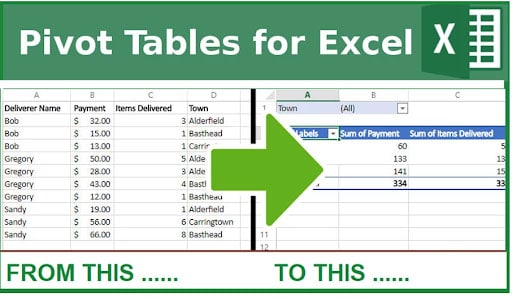
Pero no debes preocuparte, ya que lo tenemos solucionado. Aquí está la guía completa que te guiará en tiempo real, las posibles razones de los errores y las soluciones efectivas para reparar una tabla dinámica dañada de Excel.
Experiencia del usuario
Una tabla dinámica se utiliza normalmente para resumir una mayor cantidad de datos. Analiza detalladamente los datos numéricos y responde a preguntas sobre los mismos. Sin embargo, esta función también es propensa a tener errores, dejando a los usuarios enojados. El problema se entiende a partir de una experiencia en tiempo real.
"Por lo general, guardo la información de mis clientes, como facturas, pagos del trabajo realizado, etc., en la hoja de cálculo de MS Excel. He utilizado varias tablas dinámicas y las resumí en pestañas diferentes de la base de datos principal por medio de tablas de corte para obtener los datos al instante.
Ayer, cuando intenté abrir el libro de trabajo para actualizar la información, mi hoja de cálculo ya no tenía la capacidad de realizar una tabla dinámica y todas las tablas estaban muertas. Incluso ya no puedo actualizar la tabla dinámica".
¿Cómo reparar una tabla dinámica dañada de un archivo de Excel?
¿Tienes problemas para cargar la tabla dinámica o hacer cambios en ella? Sigue leyendo la página para conocer los métodos más efectivos para reparar la tabla dinámica dañada de Excel.
Método 1: Asegúrate de que la base de datos tenga la configuración correcta
A veces, la tabla dinámica deja de funcionar debido a problemas relacionados con los datos. Cada vez que los datos se manipulan manualmente, existe la posibilidad de que se produzcan errores que dañen las tablas dinámicas.
En estos casos, debes comprobar y seleccionar los datos de forma adecuada. Hazlo de la siguiente forma:
-
Visita el informe PivotTable.
-
En la sección "Datos", haz clic en "Analizar" y luego ve a la pestaña "Cambiar fuente de datos".
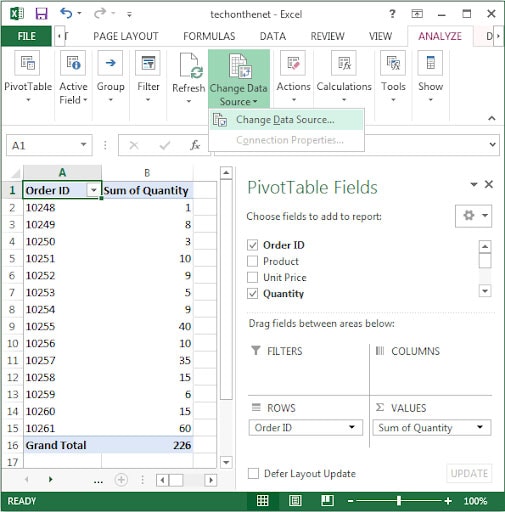
-
El cuadro de diálogo "Cambia la fuente de datos de la tabla dinámica" aparecerá en la pantalla.
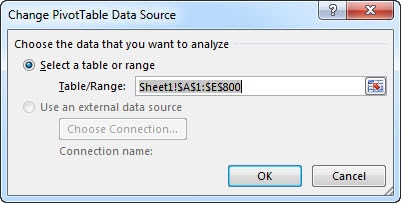
-
Ahí, hay que comprobar si la fuente de datos está bien programada.
-
Si tienes algún problema, intenta seleccionar la base de datos de nuevo para saber si la opción de actualización funciona correctamente o no.
Método 2: Usar el modo seguro para abrir MS Excel
Otro método sencillo para reparar una tabla dinámica dañada de Excel es abrir la aplicación en modo seguro. Este modo inicia Windows en un estado original, utilizando un número de archivos específicos y controladores.
Prueba cargando de nuevo el archivo y comprueba si se resuelve el error. Si no se produce un error en la tabla dinámica estando en modo seguro, significa que los controles básicos del sistema y la configuración no son los causantes del error.
Método 3: Intenta hacer cambios en la tabla dinámica
¿Sigues teniendo el error y buscas una solución? Haz cambios en la tabla dinámica y comprueba si se resuelve el error o no. Sigue las siguientes instrucciones para hacerlo.
-
Haz clic en el botón derecho en la tabla para acceder a las opciones de la tabla dinámica.
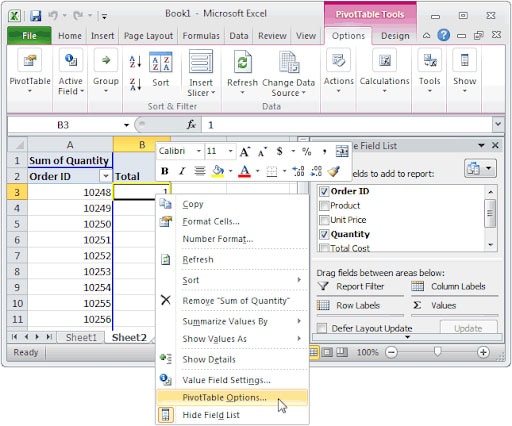
-
Aparecerá un menú en donde se visualizaran seis pestañas, entre las que se encuentran "Texto alternativo", "Diseño y formato", "ToTal y filtros", "Impresión", "Visualización" y "Datos". Escoge la opción deseada y haz los cambios necesarios.
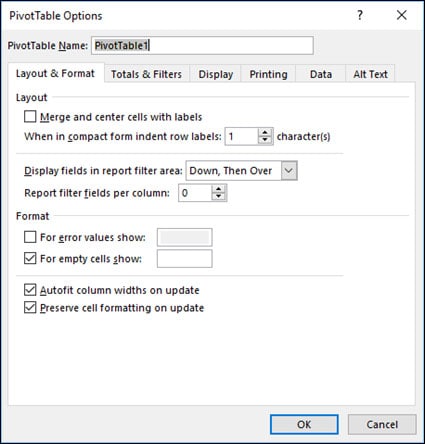
-
Vuelve abrir el archivo para verificar si el problema se ha resuelto.
Método 4: Usar el reparador de archivos de Wondershare Repairit
En ocasiones el problema se debe a que la tabla dinámica está dañada y para solucionarlo se debe optar por otra app para reparar la tabla dinámica dañada de archivo Excel. Wondershare Repairit es un software para solucionar todo tipo de datos dañados en solo tres sencillos pasos.
Características:
-
Esta poderosa herramienta es compatible en Mac y Windows.
-
Es compatible con los principales formatos de archivo, como DOCX, XLSX, PPTX y PDF.
-
Cuenta con un filtro que te notifica cuando subes un formato incompatible.
Sigue las instrucciones paso a paso para utilizar el Wondershare Repairit y reparar la tabla dinámica dañada.
Paso 1: Cargar el archivo dañado
-
Primero, descarga e instala la herramienta en tu computadora. Sigue las indicaciones de la pantalla para iniciar la aplicación y ve al panel lateral para abrir la opción "Reparación de archivos".
-
Ahí aparecerá el botón "Añadir archivo". Haz clic en él, y la interfaz te va a llevar a la ubicación donde se almacena el archivo dañado. Selecciona los archivos y cárgalos en el software.

-
La app mostrará el progreso del proceso de carga de archivos en la pantalla. Una vez que se hayan agregado a la app, puedes comprobar los datos y eliminar cualquiera de ellos si se han cargado por error.
Paso 2: Repara los archivos dañados
-
Una vez que termines de comprobar la información, haz clic en el botón de reparación ubicado en la parte inferior para iniciar el proceso de reparación.
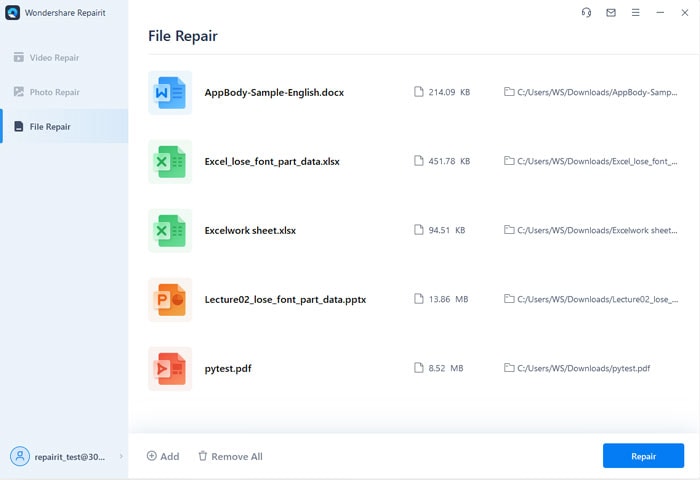
-
La app puede tardar unos minutos en completar el proceso. En ese momento, puedes comprobar el progreso desde el indicador en pantalla.

-
Serás notificado tan pronto como se complete el proceso.
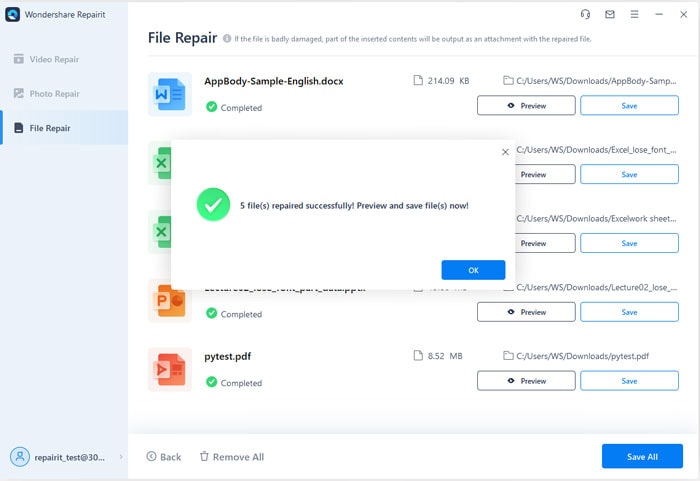
Paso 3: "Vista previa" y "Guardar"
-
Un botón de "Vista previa" estará disponible al lado del archivo reparado. Haz clic en él para ver los resultados finales antes de guardar el archivo.
-
Una vez que estés satisfecho con el resultado, puedes exportar los archivos a la ubicación designada pulsando el botón "Guardar". Además, puedes hacer clic en "Guardar todo" para exportar todos los archivos reparados a la vez.

Método 5: Desactiva la casilla de visualización de propiedades
Si el error continúa, puedes desactivar la pestaña "Mostrar propiedades" y volver a cargar el archivo para ver si esto ayuda. Aquí te mencionamos el procedimiento paso a paso.
-
Abre el libro de Excel que contiene la tabla dinámica.
-
Haz clic en la tabla y elige "Opciones de tabla dinámica".
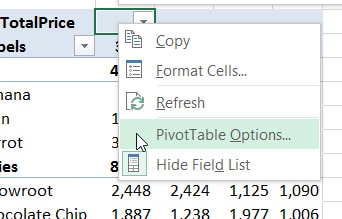
-
Ve a la pestaña y localiza la casilla que dice "Mostrar propiedades en ToolTips".
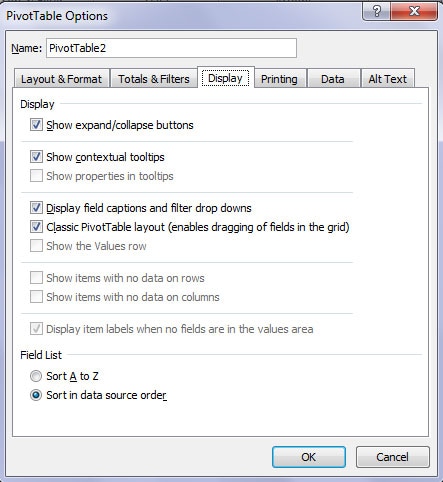
-
Desactiva la casilla y haz clic en "Aceptar" para aplicar los cambios.
-
Vuelve a abrir el archivo para verificar si la función "Tabla dinámica" está activada o no.
Razones por las que la tabla dinámica no funciona
Usualmente los usuarios informan los siguientes errores mientras usan tablas dinámicas.
-
Mensaje de error 1: "Hemos encontrado un problema con algún contenido en abc.xlsx (nombre de archivo). Se te pedirá que elijas "Sí" o "No" para continuar. Si haces clic en "Sí", aparecerá otro mensaje de error.
-
Mensaje de error 2: Parte eliminada: ?xl/pivotCache/pivotCacheDefinition1.xml parte con error XML. Este mensaje indica que los datos todavía existen dentro de la tabla dinámica, pero la tabla no está funcionando correctamente.
Principalmente existen dos razones que provocan el error.
-
La PivotTable se daña, debido a ataques de malware, falta de batería o transferencia incorrecta de archivos.
-
El error también se produce si has creado la tabla dinámica en una versión anterior de Excel pero intentas abrir, guardar o actualizar el archivo en una versión actualizada.
Conclusión
¡¡Eso es, amigos!! Esperamos que esta guía te permita conocer con detalle cómo reparar la tabla dinámica dañada de Excel. Marca la página para arreglar la tabla dinámica dañada. La tabla dinámica es una función integrada que te permite acceder a los datos exactos de un gran número de filas y columnas.
De todos modos, si encuentras algún error al utilizar la tabla dinámica, utiliza cualquiera de las soluciones mencionadas anteriormente y elimina el problema. Puedes elegir el Wondershare Repairit si el error aparece debido a la tabla dinámica dañada.
Preguntas frecuentes
-
1. ¿Cómo se soluciona un error en una tabla dinámica?
Hay varios métodos para restaurar una tabla dinámica dañada de Excel. Aquí se enumeran algunas de ellas. Usa las opciones de la tabla dinámica para desactivar la pestaña de "Mostrar Propiedades". Modifica los valores de la tabla dinámica. Intenta abrir Excel en modo seguro. Cambia los valores en la pestaña "Fuente de datos". -
2. ¿Cómo se arregla una superposición de tabla?
¿Has recibido un mensaje de error que dice: "Un informe de tabla dinámica no puede superponerse a otro informe de tabla dinámica" y te preguntas cómo solucionarlo? En ese caso, puedes actualizar la tabla para comprobar si se resuelve el error. Cuando actualizas la tabla, la app actualiza automáticamente todas las tablas dinámicas que utilizan el mismo caché.

